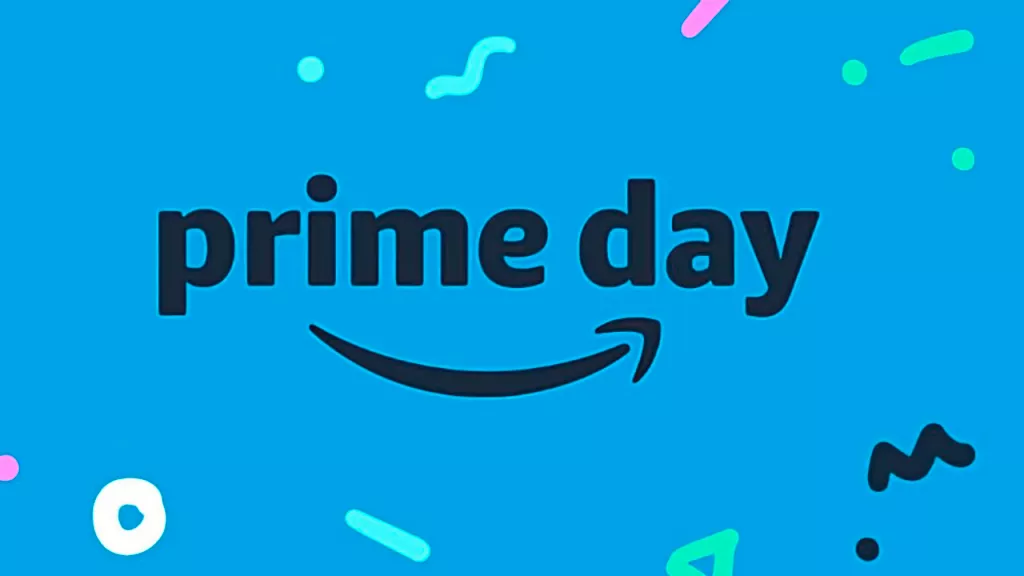
Apple Watch dicas que todo proprietário deve saber. Se você está apenas começando com a Série 7 ou possui um smartwatch da Apple há anos, nossas dicas rápidas ajudarão você a aproveitar ao máximo o Apple Watch.
O Apple Watch pode não ser tão poderoso quanto um iPhone ou iPad, mas oferece muita versatilidade para um pacote tão pequeno. Dependendo de qual modelo de Apple Watch você possui, há uma variedade de configurações para ajustar e atividades para realizar, desde ouvir música e monitorar seus treinos até monitorar sua frequência cardíaca e visualizar suas fotos.
Abaixo estão nossas principais dicas para os proprietários do Apple Watch, independentemente de você ter o Series 7 mais recente ou um modelo mais antigo. Você provavelmente já experimentou alguns desses recursos antes, mas ainda há algumas tarefas que você não sabia que seu smartwatch poderia executar.

Com um Apple Watch rodando watch OS 4.1 ou superior, você pode ouvir música em seu relógio, incluindo músicas, álbuns, listas de reprodução e estações de rádio Apple da Apple Music (se você for um assinante), bem como aplicativos como Spotify, Pandora e iHeartRadio.
Para configurar isso, primeiro conecte seus fones de ouvido, fones de ouvido ou alto-falante via Bluetooth. Abra o aplicativo Music da Apple no relógio para percorrer sua biblioteca de músicas. No player, você pode pausar, retomar, avançar, voltar e controlar o volume. Com o recurso de rádio integrado, você pode sintonizar o Apple Music 1 e certas estações de notícias e música.
Aplicativos de música de terceiros precisam ser baixados por meio da App Store em seu relógio . Cada aplicativo é um pouco diferente, mas o processo é semelhante, basta iniciar o aplicativo para acessar suas estações ou bibliotecas. Alguns aplicativos de exibição até permitem que assinantes pagos ouçam música offline.
A Apple tem seu próprio aplicativo Podcasts que permite baixar podcasts no seu iPhone e ouvi-los em um Apple Watch rodando watchOS 5 ou superior. Se você tem um Apple Watch que está habilitado LTE, vai poder ouvir podcasts sem precisar ter acesso a uma rede Wi-Fi.
Abra o aplicativo Podcasts em seu relógio para percorrer sua biblioteca de podcasts assinados ou episódios individuais. No reprodutor de podcast, você pode pausar, retomar, avançar 30 segundos, voltar 15 segundos, alterar a velocidade e alterar o volume.
Você também pode reproduzir podcasts do seu telefone usando o relógio como controlador. Se você não é louco pelo aplicativo Podcasts da Apple, as alternativas incluem
O Apple Watch se destaca por seus recursos de saúde e condicionamento físico, e um de seus recursos mais úteis é a capacidade de monitorar seus treinos. Usando o aplicativo Workouts integrado , você pode acompanhar seu progresso em uma variedade de atividades dentro e fora da academia, incluindo ciclismo, caminhada, corrida, remo, elíptico, stepper, natação e até ioga.
O aplicativo permitirá que você dispare por um tempo, distância ou número de calorias específicas queimadas, ou apenas registre um treino de fluxo livre. À medida que você realiza sua atividade, o aplicativo registra seu tempo, calorias queimadas, distância percorrida e frequência cardíaca. Quando terminar, os resultados são enviados para o aplicativo Fitness em seu iPhone, onde você pode ver as estatísticas mais recentes e acompanhar o histórico de seus treinos.
Monitore sua frequência cardíaca com a ajuda do aplicativo Heart Rate integrado do Apple Watch. Abra o aplicativo e ele medirá sua frequência cardíaca atual. Contanto que seu relógio esteja no modo de exibição ou você olhe para o mostrador, as medições são feitas periodicamente para registrar sua taxa.
Toque na seta no canto superior esquerdo e o aplicativo exibe sua taxa atual, sua taxa de descanso, sua taxa média e taxas específicas com base em suas atividades.
Não gosta do aplicativo Heart Rate? Existem várias alternativas que podem monitorar sua frequência cardíaca e possuem mais sinos e assobios do que a opção integrada. Aplicações semelhantes a Cardiograma
Com um Apple Watch Series 4 e superior, você pode fazer um eletrocardiograma, que verifica seu ritmo cardíaco e o alerta se encontrar alguma irregularidade nesse ritmo, como fibrilação atrial.
Isso não é algo que você necessariamente deseja ou precisa fazer regularmente, a menos que tenha um problema cardíaco ou esteja apresentando algum tipo de sintoma.
Para realizar um eletrocardiograma com o Apple Watch, abra o aplicativo ECG e toque em OK. Mantenha o dedo na Digital Crown. O aplicativo fará uma contagem regressiva enquanto faz o ECG. Após 30 segundos, os resultados aparecem para exibir seu ritmo sinusal e frequência cardíaca.
Para garantir uma leitura precisa, verifique se o relógio está no pulso designado em Configurações. Você também pode adicionar uma nota no aplicativo sobre quaisquer sintomas que possa estar enfrentando.
Escusado será dizer que, se você está sentindo dores no peito ou problemas semelhantes, não perca tempo com o aplicativo; chamar serviços de emergência. Mas, em certas circunstâncias, o aplicativo pode sinalizar possíveis problemas que você pode transmitir ao seu médico.
Se você possui um Apple Watch Series 6 ou 7 e watchOS 7 ou posterior, um oxímetro integrado mede seu nível de oxigênio no sangue, o que pode dizer se você está tendo a quantidade de oxigênio necessário para o seu cérebro e seus órgãos vitais.
Uma leitura típica deve estar entre 95% e 100%. Uma baixa porcentagem de oxigênio no sangue pode ser um sinal de um problema pulmonar ou cardíaco ou outro problema relacionado. Para configurar o sensor de oxigênio no sangue, abra o aplicativo Watch no iPhone e toque em Oxigênio no sangue. Certifique-se de que o interruptor para medições de oxigênio no sangue esteja ligado.
Aqui, você também pode controlar quando o sensor faz leituras de fundo, ativando ou desativando o Modo de espera e o Modo de cinema . Para fazer uma leitura, abra o aplicativo Blood Oxygen em seu relógio e toque no botão Iniciar para iniciar a varredura.
O sensor começa com uma contagem regressiva de 15 segundos. Se a medição for bem-sucedida, a tela indicará a porcentagem do seu nível de oxigênio no sangue. Para obter melhores resultados, certifique-se de que o relógio não esteja muito baixo no pulso e que a pulseira esteja justa, mas confortável. Mantenha a mão e o pulso o mais imóvel possível durante a leitura.
Embora você não deva confiar nesse sensor como sua única fonte de informações sobre o nível de oxigênio no sangue, ele pode pelo menos alertá-lo sobre quaisquer problemas que você possa discutir com seu médico.
Lavar as mãos é uma forma crucial de remover germes e prevenir a propagação de infecções, e nunca foi tão importante diante da pandemia de COVID-19. Os especialistas dizem que você deve lavar as mãos por pelo menos 20 segundos, especialmente se estiver em um local público ou entrar em contato com superfícies que possam transmitir germes.
Para ajudá-lo com esse objetivo, o watchOS 7 apresentou uma ferramenta de lavagem das mãos que detecta quando suas mãos estão sob água corrente e oferece uma contagem regressiva de 20 segundos do início ao fim. Ative o lembrete de lavagem das mãos diretamente em seu relógio acessando Configurações > Lavagem das mãos e, em seguida, ative o botão do Temporizador de lavagem das mãos.
Você também pode ativar lembretes baseados em localização, portanto, se você chegar em casa e ainda não lavou as mãos, seu relógio garantirá que você não se esqueça. Na próxima vez que você começar a lavar as mãos, o cronômetro deve começar e recompensá-lo com um toque e um “Nice one” se você chegar a 20 segundos.
Ruídos altos são irritantes, mas também potencialmente prejudiciais à sua audição. Introduzido no watchOS 6, o aplicativo Ruído da Apple pode alertá-lo se os sons ao redor estiverem acima de um nível seguro que possa causar problemas auditivos. Ao definir um determinado limite de decibéis, você pode receber uma notificação do aplicativo se os sons do ambiente estiverem muito altos.
Para configurar isso diretamente em seu relógio, vá para Configurações > Ruído , toque em Medições de Som Ambiental e ative o botão para Medir Sons. Retorne à tela de antes e clique na opção Notificações de Ruído . Aqui, você pode definir o nível de decibéis. Se o seu relógio determinar que o som ambiente está muito alto, uma notificação será exibida para avisá-lo.
Quando você precisar de uma pausa rápida na rotina diária, vá para o aplicativo Mindfulness do Apple Watch para ajudá-lo a se concentrar em algo diferente do estresse e tensão normais que todos sentimos às vezes. Use o modo Refletir para pensar sobre algo em sua vida, um desafio, uma dificuldade, um sucesso, uma memória ou uma ideia, e reflita sobre isso por um minuto ou mais.
O modo de respiração pede que você inspire e expire por um minuto para tentar aliviar a mente e o corpo. Você pode definir o modo Respirar para lembrá-lo automaticamente de praticar a respiração profunda em horários específicos ao longo do dia.
Se você precisar monitorar seu sono , aplicativos de rastreamento de sono de terceiros estão disponíveis há muito tempo para o Apple Watch, mas desde então a Apple introduziu seu próprio rastreador de sono integrado com watchOS 7. O aplicativo Sleep pode determinar quanto tempo você está realmente dormindo durante a noite, analise sua programação noturna para ajudá-lo a tentar dormir melhor e registre seu padrão de sono durante um longo período de tempo.
Para configurar isso, abra o aplicativo Health no seu iPhone. Deslize para baixo na tela Resumo e toque no botão Começar para Configurar o sono. Você pode definir uma meta para o número de horas que gostaria de dormir, criar uma programação semanal para dormir e acordar e programar quaisquer alarmes de que possa precisar.
Você pode ativar o modo de suspensão para ativar automaticamente o recurso Não perturbe na hora de dormir. O modo Wind Down também elimina as distrações alguns minutos antes de dormir. Você também pode ativar o monitoramento do sono diretamente no aplicativo Sleep do seu relógio. Em seguida, basta usar o relógio ao dormir e verificar os dados de sono no iPhone na manhã seguinte para ver o quanto você dormiu.
Assim como o seu iPhone, o Apple Watch oferece suporte a um modo de foco com Não perturbe para que você não seja incomodado por telefonemas, mensagens de texto ou outras notificações. Por padrão, a configuração Foco no seu relógio espelha o iPhone.
No seu relógio, você pode ativar o Foco e Não perturbe de algumas maneiras. Vá para Configurações > Foco . Toque na categoria para Não perturbe. Em seguida, toque em Adicionar novo para habilitá-lo agora ou configurar uma programação. O ícone de meia-lua aparece na parte superior da tela para indicar o modo Não perturbe.
Como alternativa, deslize de baixo para cima na tela do relógio até o Centro de Controle e toque no ícone de meia-lua. Na próxima tela, escolha se deseja deixar o Não Perturbe ativado até desligá-lo, por uma hora, até esta noite ou até você sair de sua localização atual.
Se você possui a versão celular da Série 5, Série 6 ou Série 7, pode ligar para os serviços de emergência diretamente do seu relógio. O recurso também oferece suporte a chamadas internacionais para serviços de emergência, independentemente de sua operadora ou de onde você mora. Portanto, se você for um americano visitar Londres, por exemplo, e precisar de ajuda, o relógio ligará para o 999 e não para o 911.
Pressione o botão lateral por alguns segundos até ver a tela para desligar, ID médica e SOS de emergência.
Você pode deslizar o SOS de emergência para a direita ou continuar pressionando o botão lateral. Após uma breve contagem regressiva, seu relógio liga para os serviços de emergência. Se você iniciar a contagem regressiva por acidente, solte o botão lateral. Se você iniciar uma chamada de emergência por acidente, pressione a tela para baixo e toque em Encerrar chamada .
Como um recurso adicional, você pode adicionar um contato de emergência por meio da tela Ficha médica no aplicativo Saúde do seu iPhone. Essa pessoa recebe um texto com sua localização após o término da chamada de emergência.
Antigamente, você precisava de um iPhone para configurar e usar um Apple Watch. No entanto, o watchOS 7 introduziu a capacidade de configurar um Apple Watch para um membro da família que não possui um iPhone . Essa pessoa pode fazer e receber chamadas telefônicas e mensagens de texto, usar uma variedade de recursos integrados e executar aplicativos de terceiros no relógio.
Para que isso funcione, você precisará de um iPhone 6s ou posterior com iOS 14 ou superior, enquanto o familiar precisará de um Apple Watch Series 4 ou posterior. Certos recursos também exigem uma conexão de celular no relógio da pessoa.
Para configurar isso, posicione o relógio ao lado do seu iPhone e abra o aplicativo Watch. Toque no link Todos os relógios na parte superior, toque em Adicionar relógio e selecione Configurar para um membro da família . A partir daí, siga as etapas para habilitar ou modificar os recursos e configurações necessários.
Quando terminar, seu familiar agradecido pode começar a usar o relógio sem precisar ter um iPhone. Você pode continuar gerenciando o relógio do seu próprio telefone.
Sim, você pode falar com a Siri no seu relógio . E com um Apple Watch Series 3 ou posterior, a Siri até fala com você. Pressione e segure a Digital Crown e a Siri aparecerá, aguardando seu comando ou pergunta. Com o watchOS 7 ou superior, você pode fazer uma variedade maior de solicitações à Siri, como traduzir uma palavra ou frase.
Você também pode chamar a atenção da Siri por voz. No relógio, vá para Ajustes > Geral > Siri . A ativação de Hey Siri permite que você diga “Hey Siri” para o seu relógio. Habilitar Raise to Speak permite que você leve o relógio até a boca, onde você pode dizer “Hey Siri” para conversar com o assistente de voz.
Perdeu seu iPhone ? Use seu Apple Watch para encontrá-lo. Toque de baixo para cima na frente do mostrador do relógio para abrir o Centro de Controle. Procure o ícone que se assemelha a um telefone tocando. Toque neste ícone e, quando o ícone ficar azul, seu telefone emitirá um ruído de ping que você pode seguir para rastreá-lo.
Quer rastrear a localização de um amigo ou familiar? Você pode determinar o paradeiro deles por meio do aplicativo Find People no Apple Watch. Depois de abrir o aplicativo, qualquer membro da família que tenha concordado em compartilhar sua localização com você aparecerá na tela. Toque na entrada dessa pessoa para ver um mapa e endereço. Você também pode obter instruções passo a passo para a localização deles e ser notificado se eles deixarem o local atual.
A Apple finalmente adicionou o aplicativo Contatos ao Apple Watch com o lançamento do watchOS 8. Agora você pode visualizar, editar e gerenciar seus contatos diretamente do seu pulso, abrindo o aplicativo integrado Contatos.
Visualize seu cartão de informações na parte superior da tela ou deslize para baixo para visualizar todos os seus contatos. Toque no cartão de um contato específico para ver o nome da pessoa, endereço, número de telefone e muito mais. Com os ícones na parte superior do cartão, você pode ligar, enviar uma mensagem de texto ou enviar um e-mail para o contato. Deslize para baixo e você pode compartilhar as informações do contato com outra pessoa, editar os detalhes e remover o contato.
Você pode ver algumas fotos do seu iPhone no relógio. Por padrão, seu relógio exibe as fotos que você marcou como favoritas, mas você pode alterar o álbum. Para fazer isso, abra o aplicativo Watch no seu iPhone e vá para a seção My Watch . Toque em Fotos e mude o Álbum Sincronizado para um de sua escolha.
Em seu relógio, abra o aplicativo Fotos para ver as miniaturas de todas as suas fotos sincronizadas. Aumente o zoom tocando ou girando a Digital Crown. Deslize para a esquerda ou para a direita para navegar por elas e toque em uma foto específica para vê-la de perto.
Você pode inserir texto no Apple Watch de várias maneiras diferentes. Com um Series 7 ou posterior, use o teclado QuickPath. Com qualquer relógio da série, rabisque caracteres ou toque-os no seu iPhone. Mas uma maneira rápida de criar texto é ditá-lo. No aplicativo Mail ou Mensagens, por exemplo, toque no campo que diz Criar mensagem , Adicionar mensagem ou iMessage. Toque no ícone do microfone e fale seu texto. Toque no campo e, em seguida, toque na tecla Backspace para corrigir quaisquer erros. Quando sua mensagem estiver completa, envie-a.
Sua tela inicial pode ficar rapidamente cheia de aplicativos, mas você pode reorganizar esses ícones em um layout que funcione melhor para você. No iPhone, abra o aplicativo Watch. Na seção My Watch , vá para App Layout e mova seus ícones para locais diferentes.
Para fazer isso no relógio, vá para a tela inicial e pressione um dos ícones até que todos comecem a balançar. Agora você pode mover os ícones para áreas diferentes. Ou pressione a tela inicial e escolha Visualização em lista em vez de Visualização em grade para ver seus aplicativos em uma lista alfabética.
Você pode acessar rapidamente seus aplicativos favoritos ou mais usados por meio do dock. Basta apertar o botão lateral e percorrer a lista até encontrar o app que deseja. Aplicativos podem ser adicionados ao dock. Se quiser remover um, deslize-o para a esquerda e toque no X .
Para gerenciar melhor seus aplicativos encaixados no iPhone, abra o aplicativo Watch. Na seção My Watch , toque na entrada para Dock e, em seguida, toque no link Editar . Você pode remover um aplicativo do dock tocando no sinal de menos ou adicionar um aplicativo tocando no sinal de mais.
Cansado de olhar para o mesmo mostrador de relógio todos os dias? Você pode alterar e personalizar facilmente o mostrador do Apple Watch. Para ver um mostrador de relógio diferente, deslize para a direita ou para a esquerda na tela do relógio. Para configurar novos rostos, abra o aplicativo Watch no seu iPhone, vá para a seção Galeria de rostos e toque em um rosto. Você pode incrementá-lo com uma cor e estilo específicos e, em seguida, tocar em Adicionar para adicioná-lo aos mostradores de relógio padrão. Na parte superior da tela Meu relógio, toque em Editar ao lado de Meus rostos. Aqui, você pode remover os rostos que não deseja e alterar a ordem em que os rostos aparecem.
Você tem problemas para ver o texto e as telas do seu relógio? Você pode brincar com o brilho e o tamanho do texto. No relógio, vá para Configurações > Tela e brilho . Toque no ícone esquerdo ou direito na escala de brilho para diminuir ou aumentar o brilho. Você também pode controlar isso girando a Digital Crown. Toque em Tamanho do texto e, em seguida, toque em um dos ícones na escala de tamanho do texto para alterar isso ou gire a Digital Crown. Para obter mais visibilidade, ative a opção Texto em negrito .
Tocar e pressionar o mostrador e os botões do relógio para controlar o relógio nem sempre é viável. Se você não puder usar a outra mão para navegar pelo relógio, use a mão que usa o relógio por meio de gestos . Para configurar isso, vá para Configurações > Acessibilidade > AssistiveTouch e ative os interruptores para AssistiveTouch e Hand Gestures .